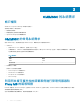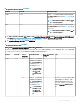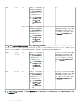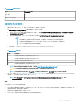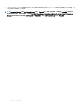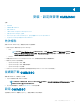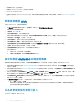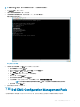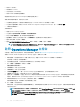Install Guide
• 啟用 NFS 用戶端。
• 啟用遠端 Powershell。
• 在防火牆加入 WinRM 規則。
• 啟用 WinRM 用戶端與伺服器驗證。
這些動作會在已設定 Operations Manager 的管理伺服器上執行。
若要下載該組態管理組件,請執行以下步驟:
• 在密碼欄位提供密碼,以預設系統管理員身分登入 Dell EMC OMIMSSC 系統管理入口網站。
• 在左窗格中選取下載,然後在 Dell EMC OMIMSSC Conguration Management Pack 底下,按一下下載組態 MP。
• 下載該組態管理組件。
安裝管理組件:
• 啟動 Operations Manager 主控台。
• 在左窗格中選取系統管理 > 管理組件 > 安裝的管理組件。
• 執行工作匯入管理組件。匯入管理組件精靈隨即顯示。
• 選取新增,然後在下拉式功能表中按一下從磁碟新增,前往管理組件下載至的資料夾。
• 選取下載的檔案,然後按一下開啟。
• 選取 Dell.EMC.OMIMSSC.Conguration.mp 檔案,然後按一下安裝,再按一下關閉。
註: 隨後在 Windows 事件檢視器的 Windows 記錄 > 應用程式 > Operations Manager 底下,便會產生事件 ID 71 的資訊事
件。此事件詳細記載管理伺服器上所設定的先決條件。
註冊 Operations Manager 主控台
於註冊前,請務必先符合必備條件。如需更多詳細資訊,請參閱下載 Dell EMC Conguration Management Pack。
若要在 Dell EMC OMIMSSC 註冊 Operations Manager 主控台,請執行下列步驟:
1 開啟瀏覽器,然後提供設備 URL 或輸入設備 IP 位址,啟動 Dell EMC OMIMSSC 系統管理入口網站頁面。
系統管理入口網站登入頁面隨即顯示。
2 在密碼欄位提供密碼,以預設的系統管理員身分登入系統管理入口網站。
3 按一下設定 > 主控台註冊,然後按一下註冊。
註冊主控台頁面隨即顯示。
4 在名稱欄位中,輸入主控台的名稱。
5 在說明欄位中,輸入主控台的說明。
6 在伺服器 FQDN 欄位中,輸入 Operations Manager 主控台管理群組內,任何管理伺服器的 FQDN。
7 從認證下拉式功能表中,選取已建立的 Windows 認證設定檔。
8 (選用) 按一下建立新的,可建立一個 Windows 類型的認證設定檔來存取 Operations Manager 主控台。如需有關建立認證設定檔
的資訊,請參閱 Dell EMC OpenManage Integration 7.1 for Microsoft System Center for Operations Manager
使用者指南
。
9 若要驗證設備與 Operations Manager 之間的連線,請按一下測試連線。
測試連線順利建立後,便會顯示「測試連線通過」訊息。
10 按一下註冊,完成註冊程序。
順利註冊後,該主控台便會列在主控台註冊頁面上。如果管理群組內有多個 Operations Manager 主控台,此程序會註冊管理群組
內所有的主控台。
註: 如果在管理群組內加入或刪除一個管理伺服器,請從 Operations Manager 主控台執行同步處理 MSSC,以檢視 Dell
EMC OMIMSSC 系統管理入口網站「主控台註冊」頁面中的更新資訊。如需更多詳細資訊,請參閱
Dell EMC
OpenManage Integration 7.1 for Microsoft System Center for Operations Manager (SCOM) 使用者指南
中的同步處理
Dell EMC 裝置與註冊的 Operations Manager。
20
安裝、設定與管理 OMIMSSC